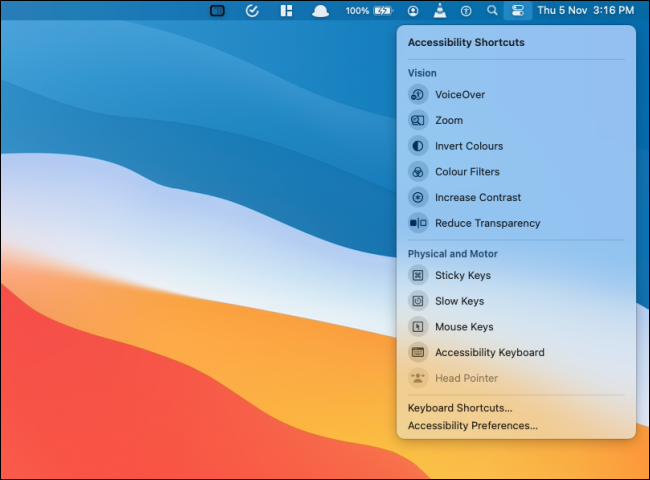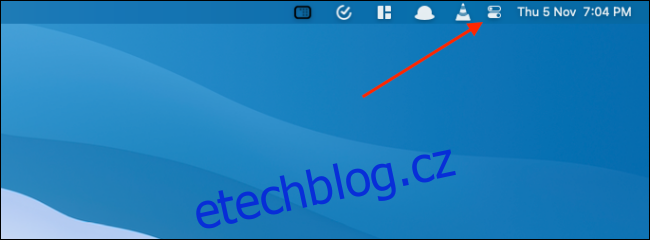Ovládací centrum na Macu sdružuje všechny systémové ovládací prvky do jedné úhledné rozbalovací nabídky. Existují však některé ovládací prvky, jako jsou výstupy „Wi-Fi“, „Baterie“ a „Zvuk“, ke kterým byste stále měli mít přístup z panelu nabídek.
Uživatelé Maců se systémem macOS Big Sur a novějším mají obě možnosti. Mohou ponechat systémové ovládací prvky v Ovládacím centru a přidávají jakékoli ovládací prvky přímo do lišty nabídek. To zahrnuje nové moduly Control Center, jako jsou „Now Playing“, „Display“, „Accessibility Controls“, „Fast User Switching“ a další.
Existují dva způsoby, jak přidat a odebrat ovládací prvky do panelu nabídek. Ovládací prvek můžete jednoduše přetáhnout nebo můžete použít „Předvolby systému“.
První možnost je mnohem intuitivnější. Chcete-li začít, klikněte na tlačítko „Ovládací centrum“ na panelu nabídek, abyste viděli všechny moduly.
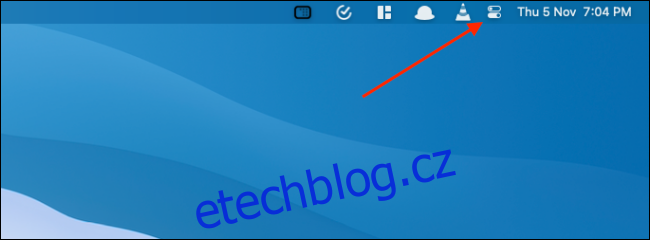
Nyní klikněte a podržte modul a vyzvedněte jej. Jednoduše přetáhněte ovládací prvek na panel nabídek a umístěte jej na požadované místo. Poté uvolněte kurzor a připněte jej na lištu nabídek.
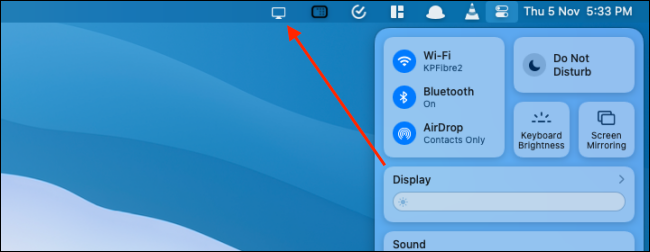
Ikony na liště nabídek můžete kdykoli změnit. Stiskněte a podržte klávesu „Command“ na klávesnici a poté přetažením ikon přeuspořádejte.
Jakmile je ovládací prvek (nebo, jak jej macOS označuje, modul) přidán do lišty nabídek, stačí kliknout na ikonu a rozbalit ji a zobrazit všechny možnosti.
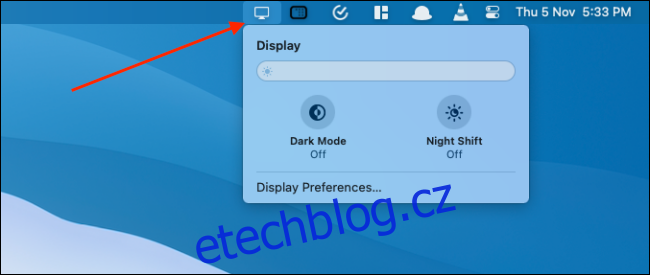
Odebrání modulu z panelu nabídek je také docela jednoduché. Podržte klávesu „Command“ na klávesnici a přetáhněte ikonu ovládání dolů směrem k ploše. Za sekundu vedle něj uvidíte malou ikonu „x“. Jednoduše pusťte, abyste odstranili ikonu z panelu nabídek.
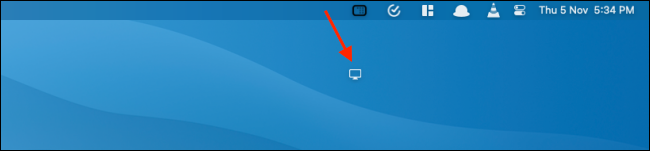
Alternativně můžete také použít nabídku „Předvolby systému“ k přidání nebo odebrání modulů na liště nabídek. Klikněte na ikonu „Apple“ v levém horním rohu a poté vyberte možnost „Předvolby systému“.
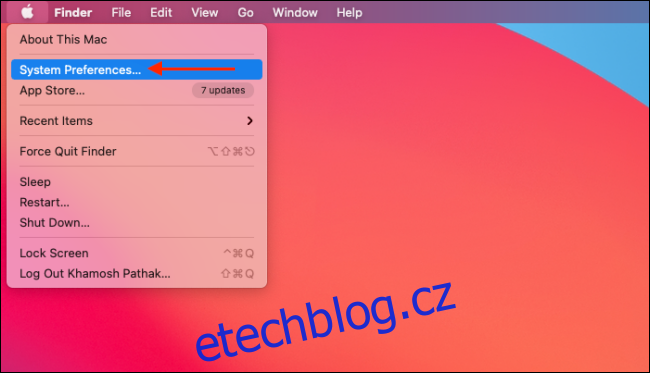
Nyní vyberte možnost „Dock & Menu Bar“.
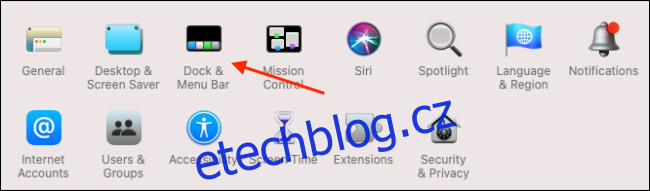
Zde uvidíte všechny ovládací prvky uvedené na postranním panelu. Vyberte ovládací prvek (např. „Wi-Fi“) a zaškrtnutím možnosti „Zobrazit na liště nabídek“ přidejte ovládací prvek na lištu nabídek. Zrušte zaškrtnutí možnosti odebrat ovládací prvek z panelu nabídek.
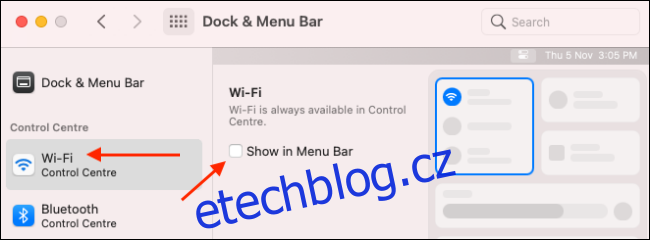
A ano, toto funguje pro další ovládací prvky, které nejsou dostupné přímo v Ovládacím centru. Můžete přejít do sekce „Další moduly“ a aktivovat možnost „Zobrazit na liště nabídek“ pro moduly „Zkratky usnadnění“, „Baterie“ a „Rychlé přepínání uživatelů“, abyste k nim měli přímý přístup z lišty nabídek.